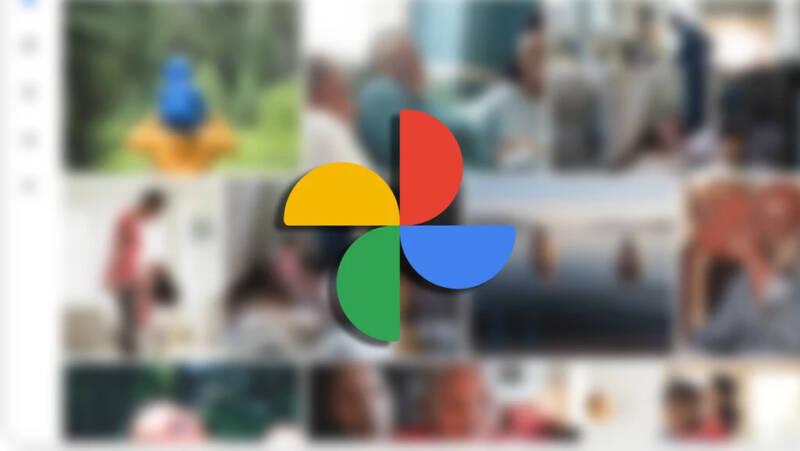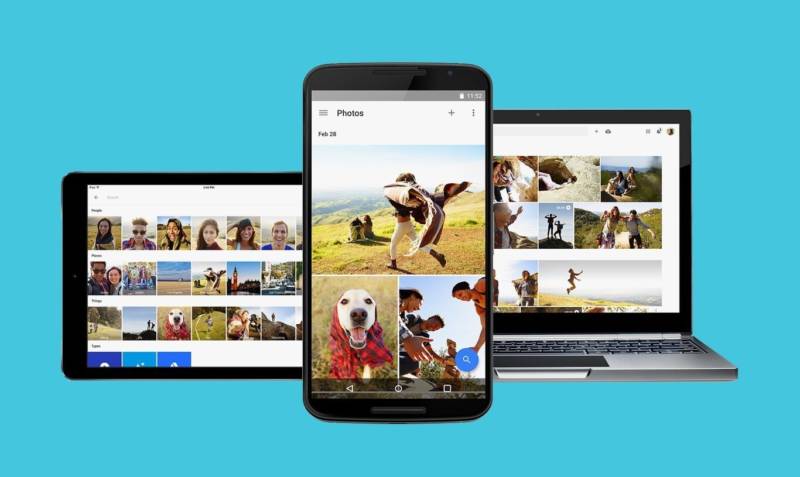Faz algum tempo que o Google decidiu que o armazenamento ilimitado no Google Fotos acabou, o que significa que os usuários agora têm um limite de 15 GB compartilhados com outros serviços da empresa.
E eu entendo perfeitamente que a grande maioria dos usuários não estão dispostos (ou não contam com condições) a pagar os valores cobrados pelo Google One. Eu pago porque eu preciso do backup dos meus arquivos, mas estou ciente de que o serviço é até mais caro que outras alternativas disponíveis no mercado.
Se você é um usuário frequente do Google Fotos e está preocupado com o espaço de armazenamento limitado, eu acredito que posso ajudar. Neste artigo, mostro como comprimir suas imagens no Google Fotos, permitindo que você economize espaço valioso na nuvem.
Como comprimir suas fotos no Google Fotos
O procedimento é relativamente simples, com passos acessíveis para qualquer usuário, independentemente do nível de conhecimento que a pessoa possui.
Faça o seguinte:
- Acesse as configurações do Google Fotos: Acesse a página do Google Fotos no seu navegador e faça login na sua conta. No canto superior direito, você encontrará um ícone de ajustes. Clique nele para acessar as configurações do serviço.
- Ative a opção de economia de armazenamento: Dentro das configurações, você verá várias opções. Procure por “Economia de Armazenamento” ou mensagem similar, e clique nela para ativar a opção de compressão de imagens.
- Comprimindo as fotos na prática: Ao ativar a opção de economia de armazenamento, suas fotos serão comprimidas para ocupar menos espaço. É importante lembrar que essa compressão resultará em uma perda de qualidade nas imagens. No entanto, para a maioria das situações, a diferença é mínima e aceitável.
- Atualize as configurações em outros dispositivos: É fundamental lembrar que a opção de economia de armazenamento é aplicada apenas ao dispositivo em que você ativou a configuração. Se você usa o Google Fotos em vários dispositivos, como seu telefone e PC, você precisará alterar a opção em cada um deles para garantir que todas as fotos sejam comprimidas.
- Aproveite os benefícios da retroatividade: Uma vantagem interessante dessa opção é que ela é retroativa. Isso significa que, ao ativar a economia de armazenamento, o Google Fotos lhe oferecerá a opção de comprimir também as fotos que você já havia carregado anteriormente em qualidade original. Essa é uma excelente oportunidade para economizar ainda mais espaço na sua biblioteca.
As alternativas ao Google Fotos
Se você ainda precisar de mais espaço de armazenamento ou não está satisfeito com as opções oferecidas pelo Google Fotos, há alternativas disponíveis no mercado.
O Amazon Photos é uma opção popular, oferecendo recursos semelhantes e espaço de armazenamento adicional. Muitos não sabem, mas o potencial da alternativa oferecida pela gigante do comércio eletrônico é bem versátil e pode ser muito útil para tirar você do sufoco.
Outra alternativa interessante é usar o Telegram em conjunto com o UnLim para gerenciar e armazenar suas fotos. Aqui, vale a criatividade para combinar dois softwares que, originalmente, não foram pensados para realizar essa tarefa.